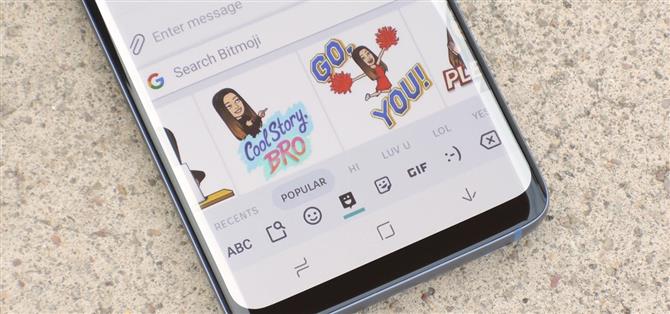Bitmoji jsou personalizované emoji, které vypadají jako vy a mohou být použity k dělat legrační memes nebo elegantní odpovědi. Za normálních okolností musíte v aplikaci Bitmoji nalézt jednu z těchto reakčních emojisů a potom pomocí nabídky sdílených aplikací Android je odeslat do aplikace, kde ji nakonec chcete poslat, ale existuje mnohem lepší způsob.
Společnost Gboard přidala podporu pro Bitmoji v roce 2017, což znamená, že můžete vynechat krok prosévání aplikace Bitmoji a sdílet je přímo z klávesnice. Až skončíme, budete moci Bitmoji používat v jakékoli aplikaci, která podporuje vkládání obrázků.
Musíte mít k dispozici alespoň 5% interního úložného prostoru pro použití Bitmoji pro Gboard. Dostupné úložiště můžete zkontrolovat v nastavení telefonu. Mnoho zařízení má konkrétní stránku nastavení nazvanou „Úložiště“. Někteří výrobci, jako je Samsung, jej umísťují do jiného menu nazvaného „Údržba zařízení“.
- Nenechte si ujít: 20 tipů, které vám pomohou Master Gboard pro Android
Krok 1: Nainstalujte nebo aktualizujte Gboard
Některé telefony přicházejí s Gboard jako výchozí klávesnice, ale jiné ne. Ať tak či onak, budete potřebovat nainstalovat nebo aktualizovat aplikaci, abyste povolili integraci Bitmoji, a tak se přesuňte na stránku obchodu Google Play.
- Link obchodu Play: Gboard (zdarma)

Dále, pokud Gbox nepřijde předem nainstalovaný na vašem telefonu – takže v zásadě, pokud jste právě nainstalovali aplikaci namísto její aktualizace – budete muset povolit klávesnici. Klepněte na „Otevřít“ na stránce Obchodu v Gboxu nebo jednoduše otevřete aplikaci ze zásuvky aplikace a pak vás přivítá prohlídka instalace.
Klepněte na položku „Povolit v Nastavení“ a pak na následující stránku povolte Gboard. Poté klepněte na tlačítko „Select Input Method“ (Metoda zadávání textu) a na výzvu zvolte „Gboard“. Nakonec udělte oprávnění požadavkům Gboard a budete připraveni jej použít jako klávesnici.



Krok 2: Nainstalujte aplikaci Bitmoji
Nyní jste připraveni nainstalovat Bitmoji, pokud jste tak již neučinili. Přejděte na stránku Obchod Play v aplikaci a klepněte na tlačítko Instalovat.
- Link obchodu Play: Bitmoji (zdarma)

Krok 3: Přihlaste se Vytvořte si Bitmoji
Dále otevřete aplikaci Bitmoji a buď se přihlaste nebo zaregistrujte svou e-mailovou adresu. Jakmile to uděláte, vaše Bitmoji vás pozdraví, pokud jste ji dříve používali. Pokud tomu tak není, budete muset v tomto okamžiku nastavit alespoň jeden typ Bitmoji, takže na níže uvedeném panelu propojuji dva užitečné pokyny.
- Nenechte ujít: Vytvořte pravidelné Bitmoji | Vytvořte službu Bitmoji Deluxe
Nyní výzva vysvětluje, že integrace Bitmoji byla automaticky povolena v Gboardu – stačí klepnout na tlačítko „Přeskočit“, protože vám ukážeme, jak to funguje.



Krok 4: Použijte Bitmojis v Gboardu
Od této chvíle, kdy chcete poslat Bitmoji, není třeba otevírat aplikaci Bitmoji nebo používat klávesnici Bitmoji. Stačí klepnout na libovolné textové pole, abyste přinesli Gboard, a pak stiskněte klávesu emodži vedle mezerníku. Pokud toto tlačítko nevidíte, dlouze stiskněte a uvolněte tlačítko čárky.
Odtud vyberte ikonu Bitmoji ve spodní části rozhraní Gboardu – pro většinu uživatelů to bude čtvrtá karta. Nyní uvidíte možnost vybrat štítky Bitmoji a vyhledat je. Klepnutím na jakýkoli Bitmoji jej vložíte přímo.



Mezi běžné aplikace podporující Bitmoji společnosti Gboard patří Facebook, Facebook Messenger, Hangouts, Google Allo, Zprávy Android, WhatsApp, Twitter a samozřejmě Snapchat. Tato funkce by však měla pracovat téměř na jakékoli aplikaci aplikace Messenger.